Дата последнего обновления : 14-09-2023
В этой статье вы узнаете как создать аккаунт, если у вас его нет. Если аккаунт есть, то повторная регистрация не нужна — просто войдите в аккаунт.
Содержание
- Для чего нужен аккаунт Samsung
- Что потребуется для создания аккаунта Samsung
- Как создать аккаунт Samsung со смартфона или планшета Samsung
- Если не получается создать аккаунт Samsung
Для чего нужен аккаунт Samsung
Аккаунт нужен для доступа к сервисам Samsung, например, Samsung Pay, Galaxy Store и Samsung Health. Регистрация аккаунта — это бронирование уникального имени, по которому сервисы Samsung будут узнавать вас.
Что потребуется для создания аккаунта Samsung
Для создания аккаунта потребуется номер мобильного телефона и действующая электронная почта (gmail, outlook, yandex или другая). Необходимо знать пароль от почты, так как для завершения регистрации на нее придет письмо с подтверждением.
Как создать аккаунт Samsung со смартфона или планшета Samsung
Ниже вы найдете инструкции для различных версий Android.
Нажмите здесь, если на устройстве Android 12, 11, 10
Click to Expand
1
Подключитесь к интернету.
2
Откройте Настройки.

3
Выберите пункт Учетные записи и архивация.

4
Выберите пункт Управление учетными записями или Учетные записи (на Android 10).

5
Выберите пункт Добавить учетную запись.

6
Выберите пункт Samsung account.

Если этот пункт не выбирается, значит, на этом устройстве уже выполнен вход в аккаунт Samsung (можно добавить только один аккаунт Samsung на устройство). Все добавленные аккаунты можно посмотреть в пункте Учетные записи (5-й шаг).
7
Нажмите Регистрация.

8
Примите условия и политику, нажмите Принять.

9
Введите:
1. Действующий адрес электронной почты;
2. Придумайте пароль к аккаунту — комбинацию английских букв, цифр и специальных символов. Надежный пароль содержит не менее 12-ти символов: Zx34_29vdPCW;
3. Фамилию и имя;
4. Дату рождения.
Нажмите Создать аккаунт.

10
Введите ваш номер телефона и нажмите Отпр. На телефон придет SMS с кодом, введите его ниже. Нажмите Подтвердить.
Если SMS с кодом не приходит, введите номер с 8 спереди: 89991112233.

11
Нажмите Назад.

12
Откройте свою электронную почту, которую указывали при создании аккаунта. Найдите письмо от Samsung, откройте его и нажмите Подтвердить учетную запись. Если письма нет, проверьте папку Спам.

13
Учетная запись подтверждена.
Нажмите здесь, если на устройстве Android 9, 8, 7, 6, 5
Click to Expand
1
Подключитесь к интернету.
2
Откройте Настройки.

3
Выберите пункт Учетные записи и архивация или Облако и учетные записи. Если таких пунктов нет, перейдите к следующему шагу.

4
Выберите пункт Учетные записи.

5
Выберите пункт Добавить учетную запись.

6
Выберите пункт Samsung account.

Если этот пункт не выбирается, значит, на этом устройстве уже выполнен вход в аккаунт Samsung (можно добавить только один аккаунт Samsung на устройство). Все добавленные аккаунты можно посмотреть в пункте Учетные записи (5-й шаг).
7
Нажмите Регистрация.

8
Примите условия и политику, нажмите Далее.

9
Введите:
1. Действующий адрес электронной почты;
2. Придумайте пароль к аккаунту — комбинацию английских букв, цифр и специальных символов. Надежный пароль содержит не менее 12-ти символов: Zx34_29vdPCW;
3. Фамилию и имя;
4. Дату рождения.
Нажмите Создать.

10
Введите ваш номер телефона и нажмите Отпр. На телефон придет SMS с кодом, введите его ниже. Нажмите Подтвердить.
На устройствах с Android 7.1 и выше с марта 2020 года включена обязательная двухэтапная проверка подлинности. Это значит, что для входа в аккаунт необходимо ввести пароль, а затем код, который придет в SMS на мобильный телефон.
Наличие двухэтапной проверки подлинности зависит от версии служб Samsung, которые установлены на вашем устройстве. Поэтому следующего шага может и не быть.
Если SMS с кодом не приходит, введите номер с 8 впереди: 89991112233.

11
Нажмите В папку «Входящие».

12
Войдите в свою электронную почту.

13
Найдите письмо от Samsung, откройте его и нажмите Подтвердить учетную запись. Если письма нет, проверьте папку Спам.

14
Учетная запись подтверждена. Нажмите Закрыть.

15
Если появится вопрос про биометрию, можете нажать Не сейчас. Параметры безопасности вы сможете настроить позже.

16
Нажмите Назад, чтобы выйти из меню. Все готово.

Если не получается создать аккаунт Samsung
Если при создании аккаунта Samsung возникают какие-либо сложности, обратитесь в бесплатную службу поддержки за персональной консультацией.
Благодарим за отзыв!
Дата последнего обновления : 14-09-2023
В этой статье вы узнаете как создать аккаунт, если у вас его нет. Если аккаунт есть, то повторная регистрация не нужна — просто войдите в аккаунт.
Для чего нужен аккаунт Samsung
Аккаунт нужен для доступа к сервисам Samsung, например, Samsung Pay, Galaxy Store и Samsung Health. Регистрация аккаунта — это бронирование уникального имени, по которому сервисы Samsung будут узнавать вас.
Что потребуется для создания аккаунта Samsung
Для создания аккаунта потребуется номер мобильного телефона и действующая электронная почта (gmail, outlook, yandex или другая). Необходимо знать пароль от почты, так как для завершения регистрации на нее придет письмо с подтверждением.
Как создать аккаунт Samsung на нашем сайте
2
Выберите пункт «Создать учетную запись».
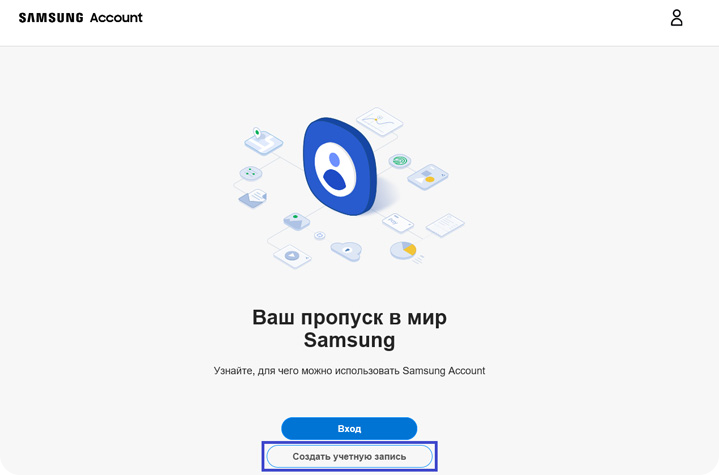
3
Поставьте галочки напротив условий и нажмите кнопку «Принять».
Согласие на рассылку новостей принимать необязательно — просто не отмечайте пункты «Получать новости и специальные предложения» и «Принимаю все».
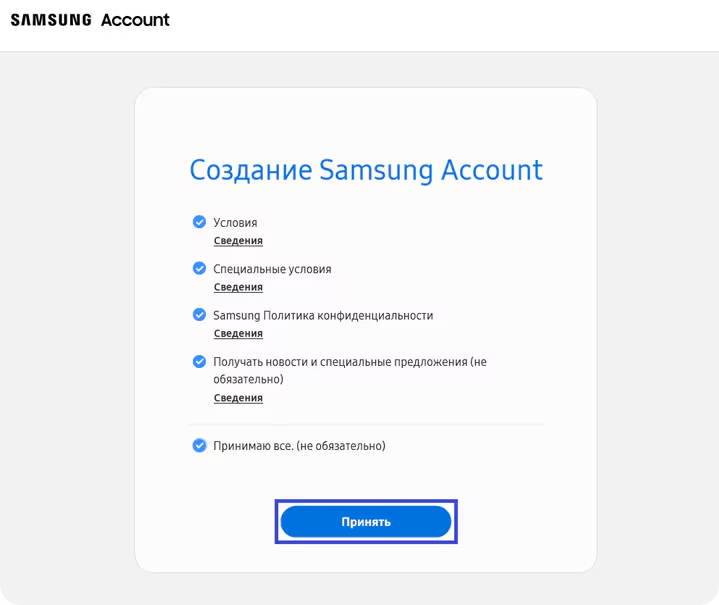
4
Заполните все поля и нажмите «Далее». Указывайте достоверные данные — они могут понадобиться для восстановления аккаунта.
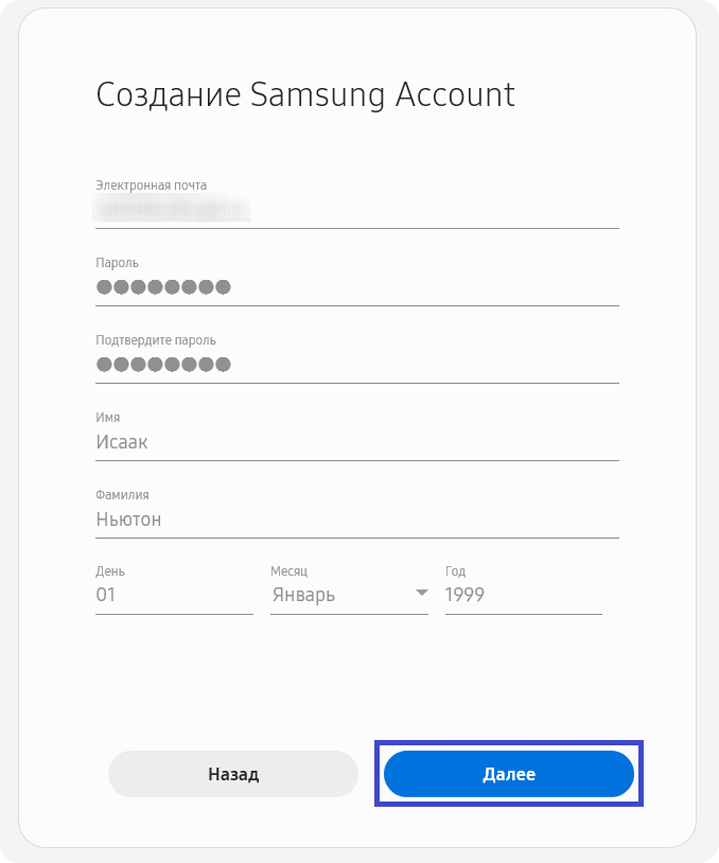
5
Введите проверочный код, который придет на указанную почту, и нажмите «Далее». Код может прийти с задержкой. Если код долго не приходит, нажмите «Отправить письмо снова».
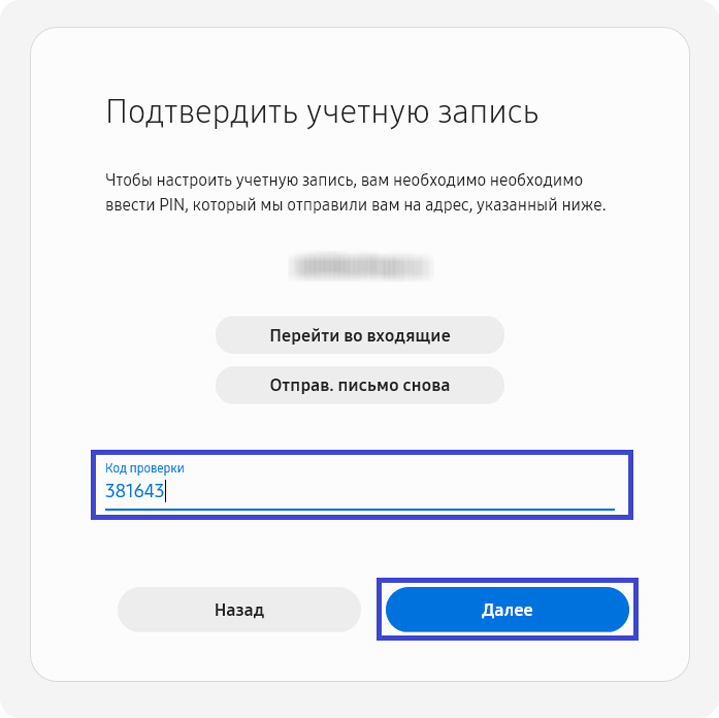
6
Учетная запись создана, нажмите «Готово».
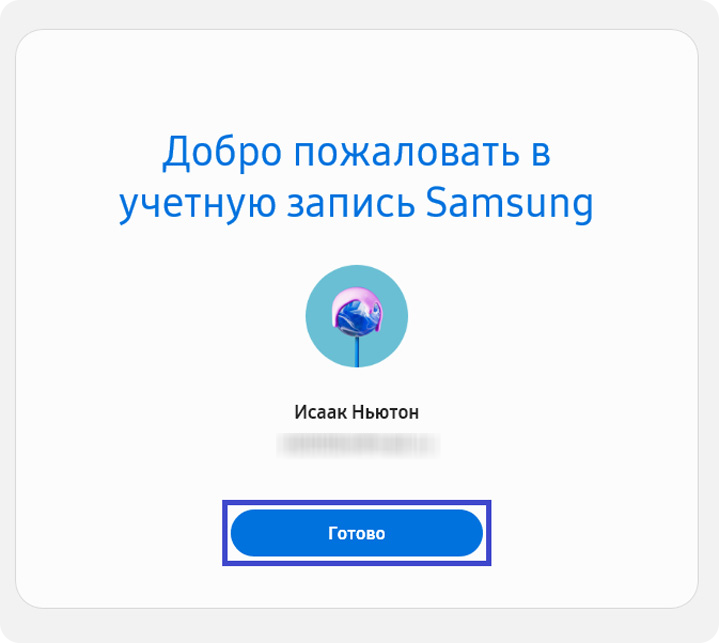
7
Появится окно настройки двухэтапной проверки. Нажмите «Настроить», чтобы включить проверку, или «Не сейчас», чтобы пропустить. Вы сможете настроить проверку позднее.
Двухэтапная проверка нужна для большей безопасности. Если она включена, при входе в аккаунт, помимо пароля, нужно ввести код из СМС, которое придет на указанный номер.
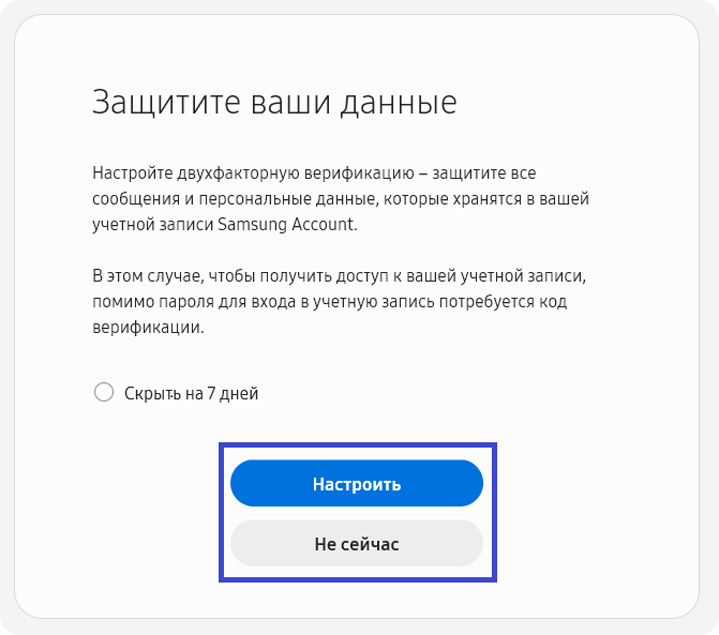
Если решили настроить двухэтапную проверку, в появившемся окне введите номер без кода страны (первая цифра) и нажмите «Настроить».
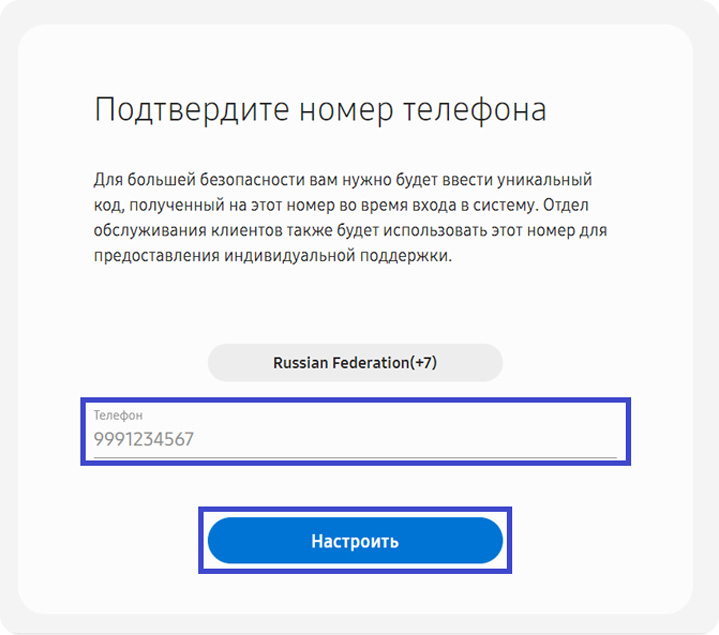
8
На указанный номер придет код — введите его в браузере и нажмите «Проверить».
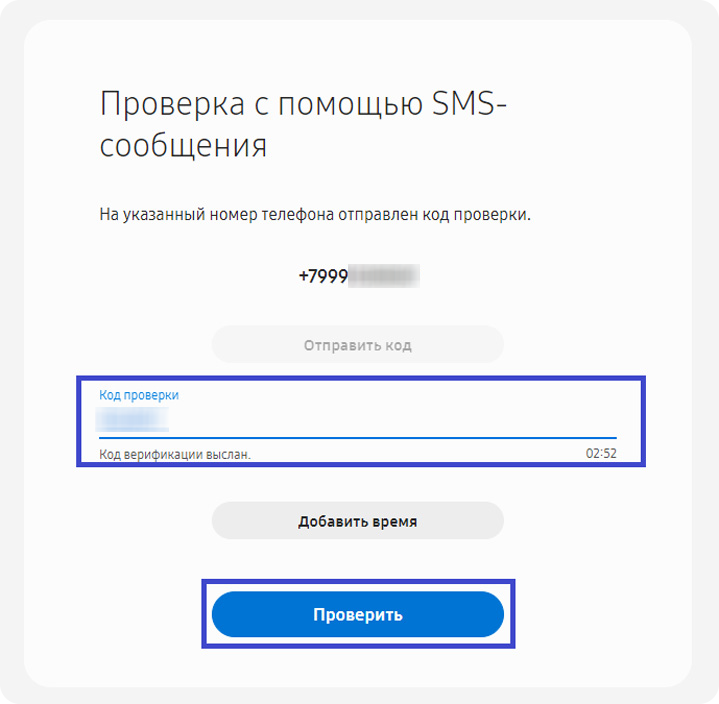
9
Двухэтапная проверка включена. В новом окне появятся запасные коды — сохраните их на всякий случай и нажмите «Готово». Если ваш телефон сломается или потеряется, вы сможете использовать их для входа в аккаунт Samsung.
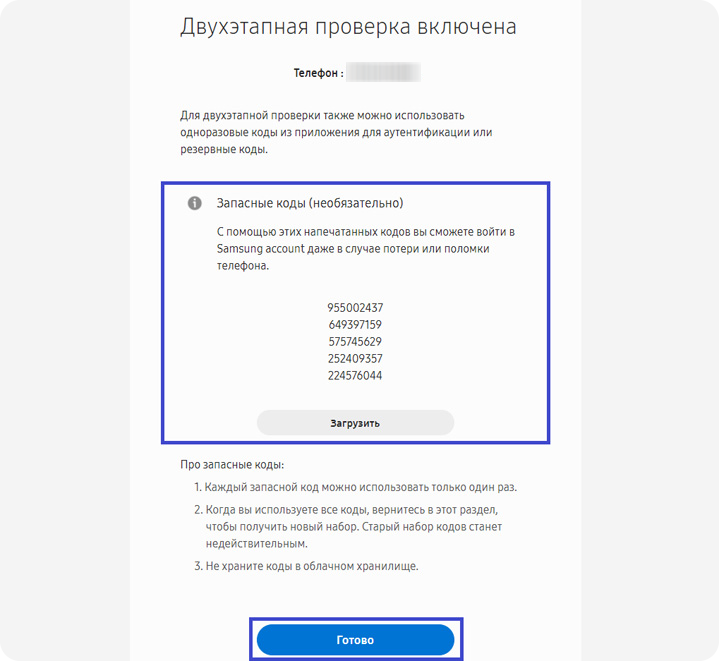
Если не получается создать аккаунт Samsung
Если при создании аккаунта Samsung возникают какие-либо сложности, обратитесь в бесплатную службу поддержки за персональной консультацией.
Благодарим за отзыв!
Загрузить PDF
Загрузить PDF
В этой статье мы расскажем вам, как на Android-устройстве создать новую учетную запись Samsung, используя имя пользователя и пароль.
-

1
Запустите приложение «Настройки». Нажмите на значок

на панели приложений.
- Или проведите по экрану сверху вниз, чтобы открыть панель уведомлений, а затем нажмите на значок

в верхнем правом углу.
- Или проведите по экрану сверху вниз, чтобы открыть панель уведомлений, а затем нажмите на значок
-

2
Коснитесь Облако и учетные записи. Чтобы найти эту опцию, прокрутите страницу вниз.
-

3
Нажмите Учетные записи. Откроется список всех учетных записей, которые вы добавили на устройстве.
-

4
Прокрутите страницу вниз и нажмите Добавить учетную запись. Вы найдете эту опцию у зеленого значка «+» внизу списка аккаунтов.
-

5
Нажмите Учетная запись Samsung. Откроются настройки аккаунта Samsung.
-

6
Нажмите Создать учетную запись. Вы найдете эту опцию в нижнем левом углу. Откроется форма создания учетной записи.
-

7
Введите адрес электронной почты. В строке «Адрес электронной почты» введите адрес электронной почты или вставьте его из буфера обмена.
-

8
Создайте пароль. Введите надежный пароль в строке «Пароль».
- В качестве пароля можно использовать отпечаток пальца или скан глаза. В этом случае установите флажок под строкой «Пароль».
-

9
Введите личную информацию. Введите имя, фамилию и дату рождения.
-

10
Коснитесь Далее в правом нижнем углу. Теперь ознакомьтесь с условиями пользования аккаунта Samsung.
-

11
Выберите условия, с которыми вы согласны. Сделайте это на странице со всеми условиями. Просто установите флажки у нужных условий.
- Если хотите, установите флажок у «Согласиться со всеми» вверху списка условий, но помните, что можно выбрать только определенные условия, чтобы создать аккаунт.
- Обязательно установите флажки у «Условия и положения» и «Политика конфиденциальности Samsung».
-

12
Нажмите Согласиться. Вы найдете эту опцию в нижнем правом углу. Будет создан аккаунт Samsung.
Реклама
Об этой статье
Эту страницу просматривали 5821 раз.
Была ли эта статья полезной?
После покупки нового или б/у смартфона возникает вопрос, как создать Самсунг аккаунт на телефоне Самсунг, и какие шаги необходимо сделать во избежание ошибок. Разработчики аппарата сделали все возможное, чтобы регистрация профиля не занимала много времени. На практике весь процесс потребует от владельца телефона не более 5-10 минут. Из основных требований — наличие под рукой самого аппарата и стабильное подключение к Интернету.
Как создать Самсунг аккаунт со смартфона южнокорейского бренда Samsung
Перед тем как создать аккаунт Самсунг на телефоне Самсунг Галакси, подключитесь к Интернету. Желательно, чтобы смартфон был соединен с сетью WiFi во избежание ограничений и сбоев в работе. Как только первый шаг выполнен, переходите к следующему этапу — непосредственно созданию Samsung Account на Андроиде.
Алгоритм действий такой:
- Найдите на рабочем столе раздел Настройки и войдите в него.

- Перейдите в пункт Учетные записи или архивация. На некоторых версиях и телефонах Самсунг он может называться по-другому — Облако и учетные записи.

- Войдите в раздел Учетные записи.

- Жмите на ссылку добавить учетную запись. Переход по этой ссылке свидетельствует о том, что вы планируете создать свой Samsung аккаунт в телефоне Самсунг.

- Найдите одноименный пункт с надписью Samsung Account. Если выбрать этот раздел не получается, это означает, что на телефоне уже сделан профиль. В таком случае создать новый аккаунт не выйдет (до удаления старого). Можно посмотреть действующие account в разделе учетных записей.

- Жмите кнопку Регистрация.

- Изучите условия работы с системой и согласитесь с правилами и политикой компании. При отсутствии претензий жмите кнопку Далее.

Теперь, чтобы создать учетную запись Самсунг, заполните предложенные поля:
- Укажите адрес e-mail. Прописывайте правильные данные, ведь в дальнейшем нужно будет входить в почтовый ящик и подтверждать создание аккаунта. Кроме того, эти сведения могут потребоваться при восстановлении профиля на телефоне Самсунг.
- Пропишите пароль. Желательно создать надежный набор символов, который будет трудно взломать. В состав должны входить специальные буквы, цифры и дополнительные символы. Все эти знаки желательно чередовать и менять регистры для большей надежности.
- Укажите фамилию и имя. Прописанные данные должны быть корректными, чтобы в дальнейшем не возникло трудностей с восстановлением или решением иных задач.
- Пропишите дату рождения. Чтобы создать актуальный аккаунт, как и в прошлых случаях, лучше писать правдивую информацию.

После выполнения указанных шагов жмите кнопку Создать и авторизуйтесь в почтовом ящике, который указан при регистрации. Перейдите в раздел Входящие, а после этого кликните по письму от Самсунг. Перейдите по активной ссылке, чтобы подтвердить и окончательно создать аккаунт на телефоне. Если в папке Входящие письма не оказалось, зайдите в раздел Спам. Возможно, система по умолчанию отправила документ в эту папку.
На завершающем этапе жмите Закрыть. Если система задаст вопрос по биометрии, жмите кнопку «Не сейчас». Очередные параметры безопасности можно настроить потом. Кликните на кнопку Назад для выхода из меню. На этом работа завершена.



Как войти в аккаунт
Выше мы рассмотрели, как создать новый аккаунт на телефоне с Андроид Самсунг, а пошаговая инструкция поможет без ошибок решить вопрос с оформлением профиля. Важно учесть, что Samsung Account создается один раз. В дальнейшем пользователь просто осуществляет вход в профиль. На телефоне можно также поменять аккаунт, что весьма важно для пользователей.
Чтобы разобраться в особенностях входа и регистрации, приведем расшифровку этих терминов:
- Регистрация — бронь персонального имени, по которому сервисы Самсунг будут узнавать нового пользователя. В процессе этих процедур формируется новый аккаунт.
- Вход в профиль — процесс добавления уже созданного ранее аккаунта на устройство. Здесь необходимо знание e-mail и пароля, указанного при регистрации.
Зная, как создать аккаунт на смартфоне Самсунг, в дальнейшем вы всегда сможете войти в профиль на любом телефоне. Для этого:
- Подключитесь к Сети.
- Жмите на кнопку Настройки.

- Перейдите в раздел Учетные записи и архивация, а после этого учетные записи.

- Выберите раздел Добавить учетную запись.

- Войдите в пункт Samsung account. Если его не удается выбрать, значит создать новый аккаунт не получится (он уже сделан).

- Укажите адрес e-mail и пароль, которые выбирались при регистрации.

- Жмите кнопку Далее.
Вот и все. Вам удалось создать, а впоследствии войти в свой аккаунт на телефоне Самсунг. Если необходимо удалить профиль, достаточно нажать в настройках на Samsung account, выбрать кнопку Опции и кликнуть на ссылку Удалить учетную запись. На этом отвязка завершена. В дальнейшем можно создать новый аккаунт и ввести его на другом телефоне Самсунг (к примеру, при покупке нового устройства).
Download Article
A Samsung account gives you access to features and apps like SmartThings and Samsung Pay
Download Article
Do you want to create a Samsung account? If you have multiple Samsung devices, having a Samsung account allows you to easily back up and sync everything. This wikiHow article teaches you how to create a new Samsung account with an email address and a password, using Android.
Things You Should Know
- Enter a new email address and password to create your Samsung account.
- Once you’ve accepted the terms of service as well as Samsung’s privacy notification, you can verify your account via email.
- Tap or click the link in your email address (the one you used to create the account) and you’ll verify your account immediately!
-

1
Open the Settings app. Find and tap the

icon on your Apps menu to open Settings.
- Alternatively, you can slide down the notification bar from the top of your screen, and tap the

icon in the upper-right corner.
- If you instead have a TV, you can use your Samsung TV to set up and manage your Samsung account.
- You can also go to https://www.samsung.com/us/account/signin/ in a web browser and skip the phone-specific steps in this article.
- Alternatively, you can slide down the notification bar from the top of your screen, and tap the
-

2
Tap the Accounts and backup option. It’s next to an icon of a refresh arrow, or set of curved arrows, on a blue background.
Advertisement
-

3
Tap Manage accounts. This will open a list of all the saved app accounts on your Galaxy.
-

4
Scroll down and tap Add account. This button is located next to a green «+» icon at the bottom of the apps list.
-

5
Tap Samsung account on the menu. This will open your Samsung account options.
- If your Galaxy is already signed into an account, you’ll see an error pop up. If you don’t remember that Samsung account, back up one page and click on the Samsung account that’s listed. You’ll see your current account’s email address and can click My profile to see more information.
-

6
Tap the Create account button. This button is located below the field for your email address or phone number. It will open the new account form on a new page.
- If you know you have a Samsung account already, but don’t remember the login info, tap Find ID.
-

7
Tap the AGREE button. Select the terms you want to agree to. Check the box next to each term you agree to here.
- You can select All at the bottom of the page, but you don’t have to agree to all of them in order to create your account.
- At the minimum, you’ll have to agree to the «Terms and Conditions,» «Terms of Service,» and «Samsung account Privacy Notice» before you can create your account.
-

8
Create a new account with an email and password. Tap the Email address field and type your email address on your keyboard, or paste it from your clipboard.
- If this email address is associated with another Samsung account, you’ll see an error message as you try to create a new account.
- Your password must contain 8 or more characters with a mix of letters, numbers, and symbols.
- Confirm your personal information. You’ll need to make sure your first name, last name, and birth date are entered correctly on this page before you continue.
-

9
Tap Create account. This button is at the bottom of the page and will become clickable when you fill out everything in the creation form.
-

10
Tap Ok. This page allows you to register your phone number with your Samsung account.
- If you’re using a phone to sign up, the Samsung account sign-up system is baked into the phone’s software, so it’ll automatically detect your phone’s phone number so you can verify your account. If it’s not correct or if you want to verify your account on a different phone, tap Use another number. You can’t use Internet-based numbers like Google Voice to verify your account.
- If you created an account online, this step may or may not be available.
-

11
Tap Go to inbox. You need to verify that the account is real and not spam.
- Samsung automatically sends each new account a verification email to the email address that was used when you created the account.
- By tapping that button, you will be redirected to your email client app. If not, go to your inbox.
-

12
Tap the Verify account link in the email from Samsung. The title of the message is similar to «Verify your Samsung account.»
- If you can’t find the email in your main inbox, check your spam inbox.
- You can also copy the URL linked and enter it into a web browser’s address bar.
- Once you’ve tapped the link, your account is verified! You can enjoy the benefits of a Samsung account like syncing all your Samsung devices and using apps like SmartThings.[1]
Advertisement
Add New Question
-
Question
What does «zip code» mean?

easton pa
Community Answer
The term ZIP is an acronym for Zone Improvement Plan; it was chosen to suggest that the mail travels more efficiently and quickly (zipping along) when senders use the code in the postal address. It’s a 5- or 9-digit number at the end of an address that indicates the area in which someone lives.
-
Question
What is Nelspruit’s zip code?

Jada Alexander
Community Answer
The zip code in Nelspruit/Mbombela is either 1200, 1201, 1211, or 1212; depending on your location in the area.
-
Question
How old do I need to be to create a Samsung account?

Jada Alexander
Community Answer
The device user must be 13 years or older in order to create a Samsung account.
See more answers
Ask a Question
200 characters left
Include your email address to get a message when this question is answered.
Submit
Advertisement
-
Ready to make some Samsung purchases? Before you check out, click here to peruse wikiHow’s Samsung coupon page.
-
To log out of a Samsung account on a Galaxy phone or tablet, go to Settings > Accounts and backup, then tap your Samsung account, and tap Sign Out. You’ll lose any information or data on the phone that’s associated with that Samsung account but can get it back by simply logging back into that account.
Thanks for submitting a tip for review!
Advertisement
About This Article
Thanks to all authors for creating a page that has been read 271,569 times.
